win10设置菜单栏字体大小 win10修改菜单字体大小的方法
更新时间:2023-02-17 12:42:48作者:haoxt
在win10系统中都有默认的字体大小,如果显示器比较大,那么文字基本可以看得清楚,如果显示器小分辨率又高,那么默认字体太小就会看不清。这时候win10设置菜单栏字体大小就很有必要了,可以根据不同显示效果进行修改,下面就来了解下win10修改菜单字体大小的方法。
解决方法:
1.点击左下角视图图标,然后点击【设置】。
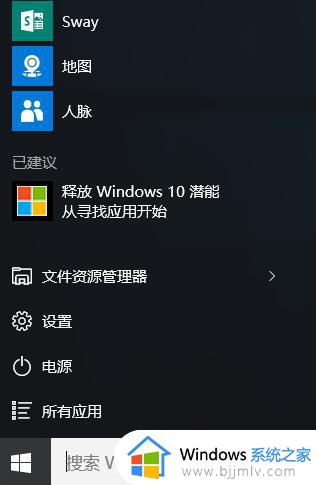
2.点击设置界面的【系统】。
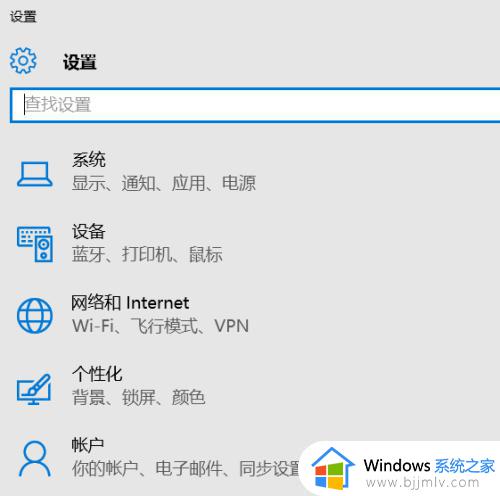
3.点击系统下的【显示】。
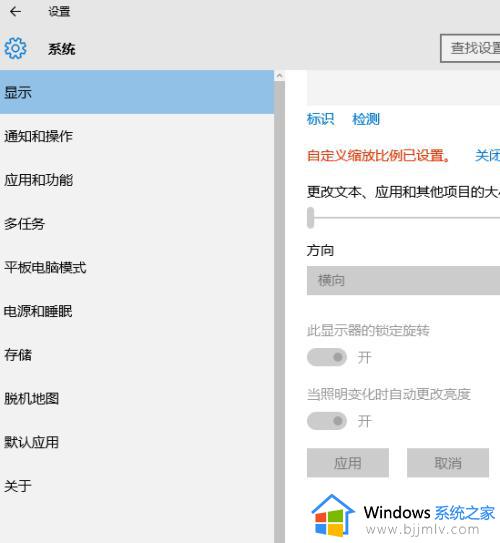
4.点击【高级显示设置】。
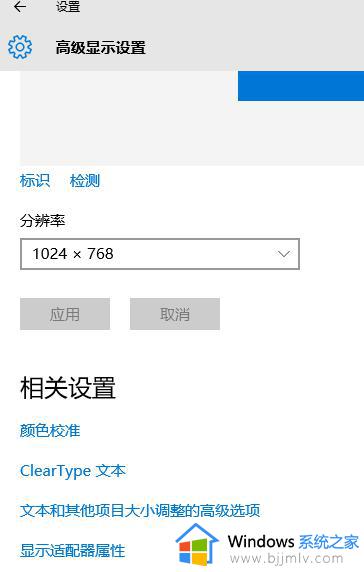
5.点击【文本和其他项目大小调整的高级选项】。
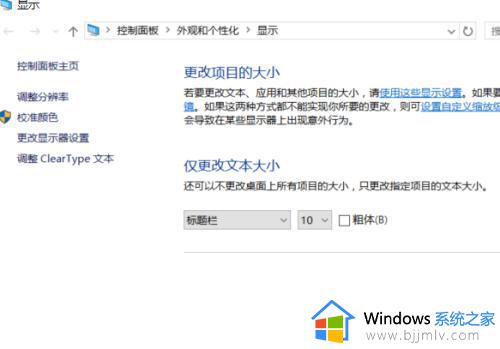
6.项目中选择【菜单栏】。
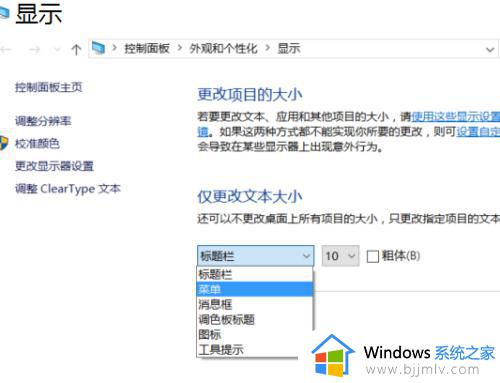
7.字体大小选择新的大小,如20。
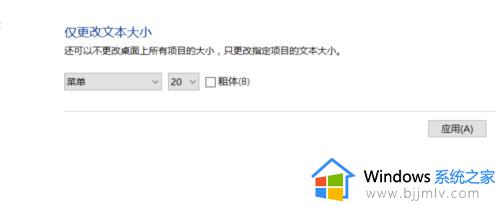
8.此显示菜单栏的大小就变为20了。
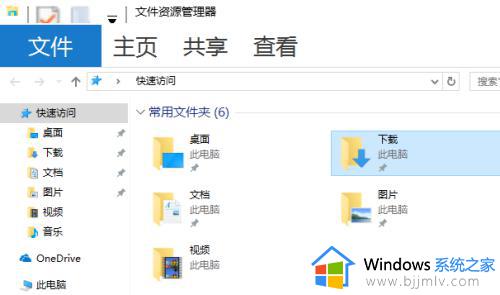
以上就是win10设置菜单栏字体大小的全部内容,如果你发现菜单栏文字太小,就可以按照上面的方法修改字体大小,希望对大家有帮助。
win10设置菜单栏字体大小 win10修改菜单字体大小的方法相关教程
- win10菜单字体大小怎么调 win10怎么设置菜单字体大小
- win10如何更改字体大小设置 win10更改字体大小多种方法
- win10设置系统字体大小的方法 win10怎么更改电脑字体大小
- win10怎么修改图标字体大小设置 win10怎样更改图标字体大小
- 修改win10字体大小方法 win10更改字体大小在哪
- win10教育版字体大小设置方法 win10怎样更改系统字体大小
- win10更改字体大小在哪设置 win10如何更改字体大小
- win10更改字体大小在哪 win10更改字体大小设置步骤
- win10调整桌面字体大小设置方法 win10怎么调整桌面字体大小
- win10网页字体大小怎么设置 win10网页字体大小的调节方法
- win10如何看是否激活成功?怎么看win10是否激活状态
- win10怎么调语言设置 win10语言设置教程
- win10如何开启数据执行保护模式 win10怎么打开数据执行保护功能
- windows10怎么改文件属性 win10如何修改文件属性
- win10网络适配器驱动未检测到怎么办 win10未检测网络适配器的驱动程序处理方法
- win10的快速启动关闭设置方法 win10系统的快速启动怎么关闭
热门推荐
win10系统教程推荐
- 1 windows10怎么改名字 如何更改Windows10用户名
- 2 win10如何扩大c盘容量 win10怎么扩大c盘空间
- 3 windows10怎么改壁纸 更改win10桌面背景的步骤
- 4 win10显示扬声器未接入设备怎么办 win10电脑显示扬声器未接入处理方法
- 5 win10新建文件夹不见了怎么办 win10系统新建文件夹没有处理方法
- 6 windows10怎么不让电脑锁屏 win10系统如何彻底关掉自动锁屏
- 7 win10无线投屏搜索不到电视怎么办 win10无线投屏搜索不到电视如何处理
- 8 win10怎么备份磁盘的所有东西?win10如何备份磁盘文件数据
- 9 win10怎么把麦克风声音调大 win10如何把麦克风音量调大
- 10 win10看硬盘信息怎么查询 win10在哪里看硬盘信息
win10系统推荐